
å kunne sende og motta e-post fra Android-enheter gir kunnskapsrike forretningsfolk en sjanse til å bære sitt kontor med dem hvor som helst de går, uten å måtte stole på en klumpete laptop. Hvorfor vente til du kommer til kontoret for å svare på e-post?dessverre er smarttelefoner og nettbrett ikke helt på linje med stasjonære datamaskiner ennå. Vedlegg av filer til e-post På Android kan være litt kjedelig, da det meste av tiden er begrenset til å legge ved bare bilder og videoer, spesielt når Du bruker Gmail-appen For Android.
selv om du kan legge ved flere bilder eller videoer i en enkelt e-post ved Hjelp Av Gmail-appen, er du begrenset til å legge ved en fil om gangen-fra Selve Gmail-appen.
Hvis du tenker ut av boksen en stund, er det faktisk en måte å legge ved flere bilder eller flere videoer til En Gmail-melding på bare en gang. Bare åpne Galleri-appen, få tilgang Til Delingsfunksjonen (dette gjøres ofte via Menyknappen), velg Gmail, velg bildene/videoene du vil legge ved, velg OK/Del-knappen, Og Gmail skal åpne med et utkast til melding med alle dine valgte bilder/videoer allerede vedlagt. Det handler om det for foto / video vedlegg.
Legge ved en fil til en e-post
men hva om du vil legge ved ikke-foto-og ikke-videofiler til Gmail-meldingen din? Det er der Vedlegg app kommer i veldig hendig.
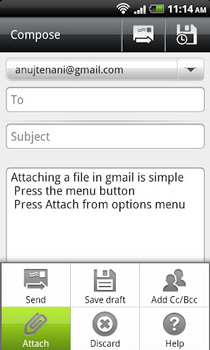
Ved hjelp av denne appen kan du legge ved ikke bare bilder eller videoer i en enkelt e-post. Vedlegg bryter typisk filtype begrensning. Du trenger ikke å betale for bare å sende bilder og videoer; nå kan du sende dokumenter, musikkfiler, og mye mer.
Vedlegg gir deg også muligheten til å gi nytt navn til en fil før du legger den ved. Hvis du ikke er den typen person som omdøper filer ofte, og du foretrekker å merke dem riktig for personen som mottar dem, lar appen deg raskt omdøpe filen.
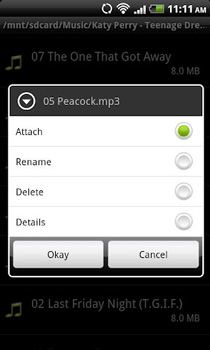
Vedlegg reduserer også startskjermen rot ved å legge til et ikon i app skuffen. Når du legger ved en fil, starter appen automatisk.
når du har installert programmet på enheten, bare starte Gmail På Din Android-enhet. Skriv en ny melding som du normalt ville. Deretter, for å legge ved en fil i e-posten, trykk På Menytasten og velg deretter «Legg Ved» eller «Legg ved fil» (teksten avhenger Av Android-versjonen eller ROM-en). Du ser en liste over apper, som nå inkluderer Vedlegg Filer i Tillegg Til Galleri og andre filutforskerapper du kanskje har installert på telefonen. Trykk På Legg Ved Filer. Du vil bli tatt til en liste over filer og mapper. Bare trykk på filen du vil legge ved. Du kan legge ved en fil om gangen. Men hei-du kan velge hvilken som helst fil her, ikke bare bilder eller videoer.
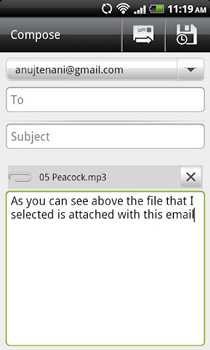
I Tillegg Gir Vedlegg deg muligheten til å vise skjulte filer. Du kan også velge om filene du kan sende, er begrenset TIL SD-kortet ditt. Hvis Du allerede har sendt flere filer i en e-post og glemte å inkludere noen flere, Har Vedlegg et alternativ som lar deg starte i den siste banen du åpnet. Du trenger ikke å kaste bort tid på å måtte navigere gjennom enhetens katalog igjen hvis e-postvedleggene dine blir for store, eller hvis du fortsetter å glemme å inkludere noen flere filer.
Vedlegg er brukervennlig også, med mulighet for tips som skal vises i starten. På den måten vil du bli veiledet om hvordan du fullt ut kan utnytte appen.
Vedlegg kan imidlertid ha noen få snags. Noen brukere har sagt at appen ikke kan legge ved og sende filer rundt 45 MB i størrelse. Selv om dette er mest sannsynlig ikke appens feil i Det hele tatt, Siden Google har satt en 25 megabyte filstørrelsesgrense for Gmail-vedlegg. (Vær imidlertid oppmerksom på at hvis mottakeren bruker en e-posttjeneste som begrenser vedleggsfilstørrelsen til mindre enn 25 MB, kan mottakeren kanskje ikke motta meldingen og vedlegget.)
Til tross For Dette, Vedlegg er en god app å ha når du ønsker å sende filer direkte Fra Din Android-enhet i en enkelt e-post.
hvis Du vil kunne sende flere filer i en enkelt e-post, kan Du få Vedlegg i Dag Fra Google Play-Butikken.
Feste mange filer til en e-post på en gang
Vedlegg kan passe deg godt hvis du legger bare en håndfull (en, to, tre eller fire filer). Men hvis du er som meg, når tellingen treffer fem, blir oppgaven kjedelig. Er det en annen måte å legge ved mange filer til en e-post på bare en gang?
Det er. Programmet heter Es File Explorer. Det er i utgangspunktet en filutforsker-app. Men det har også en snazzy funksjon som lar deg legge ved mange filer til en e-post i bare ett trykk.
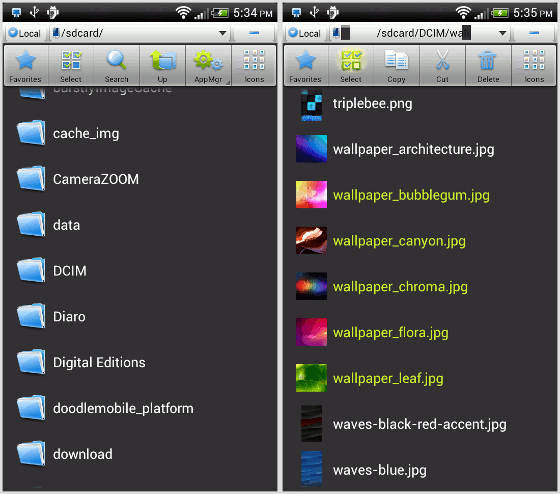
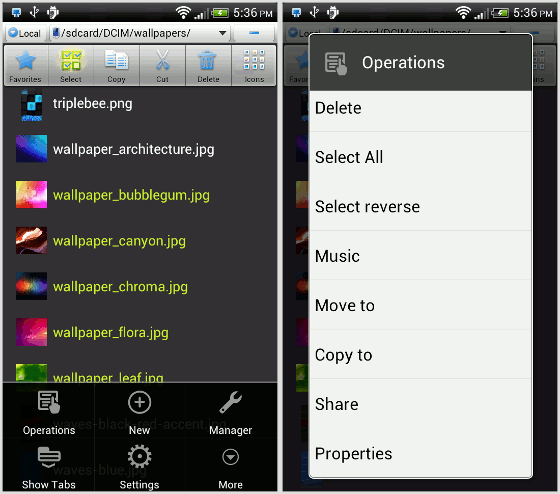
Slik Gjør DU DET I Es File Explorer:
- Start appen. (Selvfølgelig!)
- du vil se en liste / rutenett av dine filer og mapper.
- Trykk På Velg-knappen øverst på appens skjerm. Du ser et lite popup-varsel nederst som sier » Multi-Select Ready … «
- Trykk på hvilken fil du vil legge ved. Hver valgte fil vil bli uthevet i en annen farge (vanligvis grønn).
- Trykk På Menyknappen på telefonen.
- Trykk På Operasjoner.
- Velg Del fra popup-listen. (Du må kanskje rulle ned.)
- Velg Gmail (eller den andre e-postappen din).
- Voila! De valgte filene er nå knyttet til en tom e-postmelding.
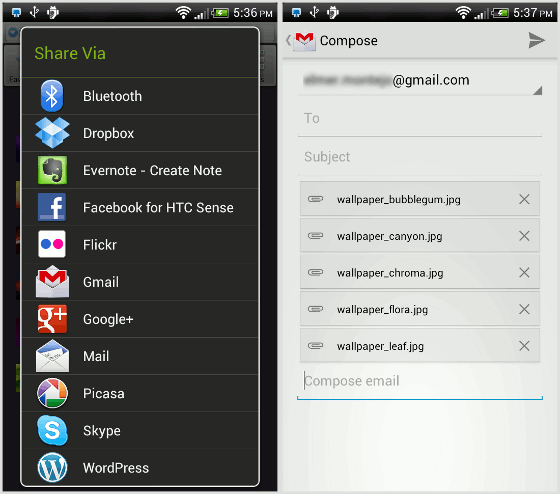
for å legge ved flere filer i en e-post, er en annen mulighet til å komprimere filene til et arkiv (ZIP, RAR, 7Z, GZ, BZ2, etc.). Men det emnet er best diskutert i en egen artikkel.
hvis du ønsker å prøve multi-vedlegg evne til denne awesome file explorer app, laste NED ES File Explorer gratis Fra Google Play-Butikken.
Det Er Sikkert andre måter å legge ved noen og mange filer til En e-postmelding I Android. Hva er din favoritt måte å gjøre det på?